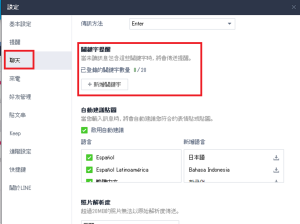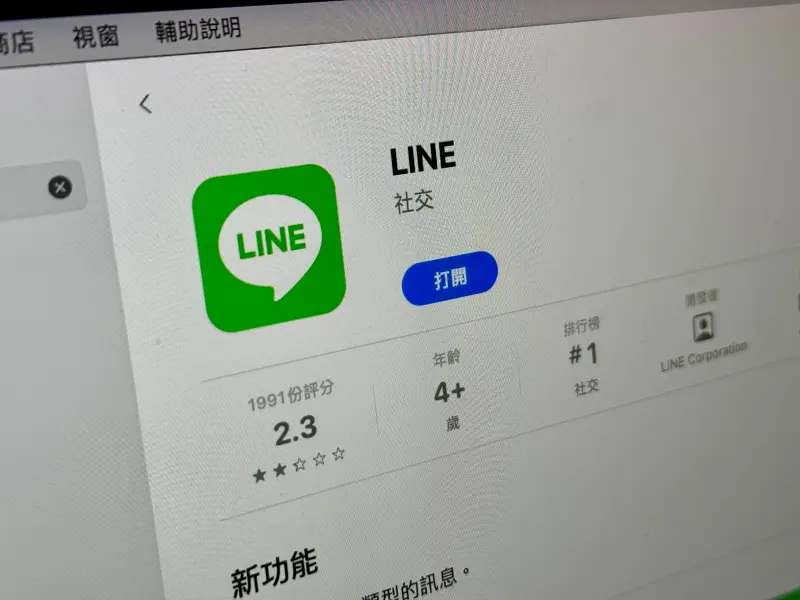根據DataReportal 《Digital 2023: Taiwan》調查,通訊軟體LINE在台灣的使用率高達90.7%,除了行動裝置之外,電腦的桌機版使用率也成為全球第一,長年穩坐社交類排行版第一名,其中桌機版的活躍用戶更是高居全球之冠。《NOWnews》整理4項可以提升工作效率的LINE桌機版實用技巧報你知,像是截圖可以隱藏其他視窗,還有「隱身術」的私聊法。
🟡截取畫面時隱藏視窗
截圖功能有項隱藏小工具,點開聊天室下方截圖圖案旁邊的下拉符號,展開後會出現「截取畫面時隱藏視窗」,點選後,當想要截圖時,會自動把聊天室縮小,讓用戶可以完整截取桌面畫面,不需要另外移動、縮小或是再另開桌面來截圖,且截圖後就直接秒傳聊天室,相當方便。
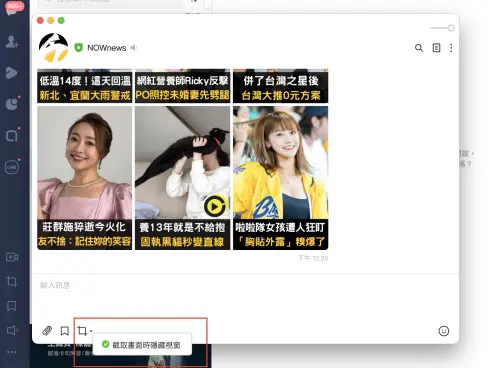
▲LINE桌機版內建的截圖功能有項隱藏小工具,點開聊天室時下方的截圖圖案旁的下拉符號,展開後會出現「截取畫面時隱藏視窗」點選後,當想要截圖時,會自動把聊天室縮小,讓用戶可以完整截取畫面。(圖/螢幕截圖)
上班時間用LINE聊天,即便你是認真在討論公事,但看在老闆眼裡總會有你在「摸魚」的感覺,針對想要私聊的對象,把該聊天室從聊天列表單獨拉出來,在右上角橫軸向左拉,就可以把聊天室變透明,讓你看起來隨時都超認真上班。
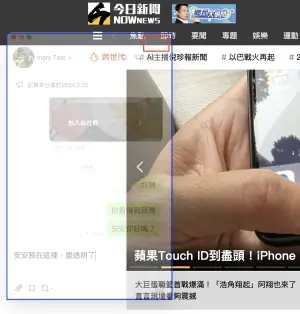
▲LINE桌機版針對想要私聊的對象,把該聊天室從聊天列表單獨拉出來,在右上角橫軸向左拉(紅框處),就可以把聊天室變透明。(圖/翻攝官網)
電腦版的「聊天室分類」功能不但可以建立新分類,還可拖曳改變排序,對於手擁有多重身份的人來說相當方便 。開啟分類功能後系統將提供全部、好友、群組、官方帳號、社群共5種預設分類,同時戶還可以另外創建5個分類,最多可以建立10個分類,且每一個分類最多可以加入100個聊天室。
📍路徑:設定>聊天> 聊天室分類
📍新增:聊天室分類右側的編輯圖示>點擊「+」圖示>輸入分類名稱,選擇希望加入的聊天室並點擊「新增」即可完成。
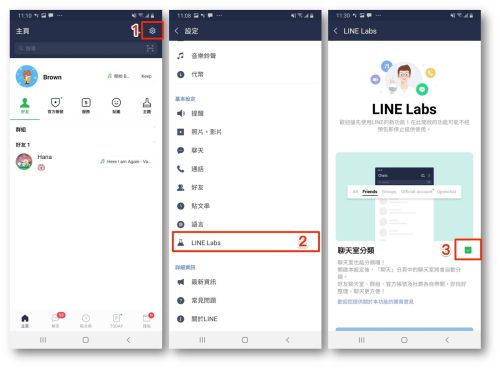
▲聊天室分類啟用後,可以看到在聊天室列表上方,會有一行分類。(圖/翻攝自LINE官方部落格)
有時為了專注在工作上,可能會關閉LINE的所有通知,但又擔心會遺漏重要的訊息,間會建議設定好「關鍵字提醒」,設定完成後,即便關閉所有通知,但只要聊天室內有出現你設定的關鍵字,就會出現提醒,讓你可以立即檢視你最關心的訊息。
📍路徑:設定>聊天> 關鍵字提醒
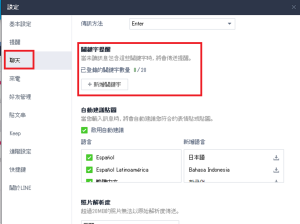
▲點入「聊天」後可以看到「關鍵字提醒」。(圖/ NOWnews )
我是廣告 請繼續往下閱讀
截圖功能有項隱藏小工具,點開聊天室下方截圖圖案旁邊的下拉符號,展開後會出現「截取畫面時隱藏視窗」,點選後,當想要截圖時,會自動把聊天室縮小,讓用戶可以完整截取桌面畫面,不需要另外移動、縮小或是再另開桌面來截圖,且截圖後就直接秒傳聊天室,相當方便。
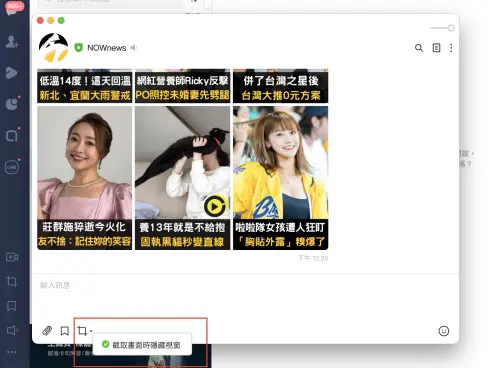
上班時間用LINE聊天,即便你是認真在討論公事,但看在老闆眼裡總會有你在「摸魚」的感覺,針對想要私聊的對象,把該聊天室從聊天列表單獨拉出來,在右上角橫軸向左拉,就可以把聊天室變透明,讓你看起來隨時都超認真上班。
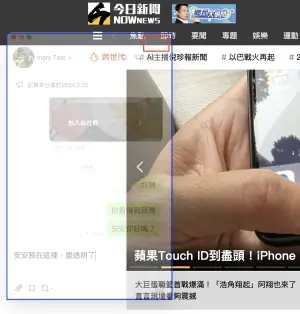
電腦版的「聊天室分類」功能不但可以建立新分類,還可拖曳改變排序,對於手擁有多重身份的人來說相當方便 。開啟分類功能後系統將提供全部、好友、群組、官方帳號、社群共5種預設分類,同時戶還可以另外創建5個分類,最多可以建立10個分類,且每一個分類最多可以加入100個聊天室。
📍路徑:設定>聊天> 聊天室分類
📍新增:聊天室分類右側的編輯圖示>點擊「+」圖示>輸入分類名稱,選擇希望加入的聊天室並點擊「新增」即可完成。
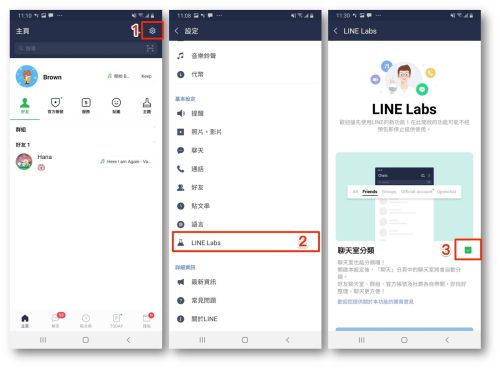
有時為了專注在工作上,可能會關閉LINE的所有通知,但又擔心會遺漏重要的訊息,間會建議設定好「關鍵字提醒」,設定完成後,即便關閉所有通知,但只要聊天室內有出現你設定的關鍵字,就會出現提醒,讓你可以立即檢視你最關心的訊息。
📍路徑:設定>聊天> 關鍵字提醒